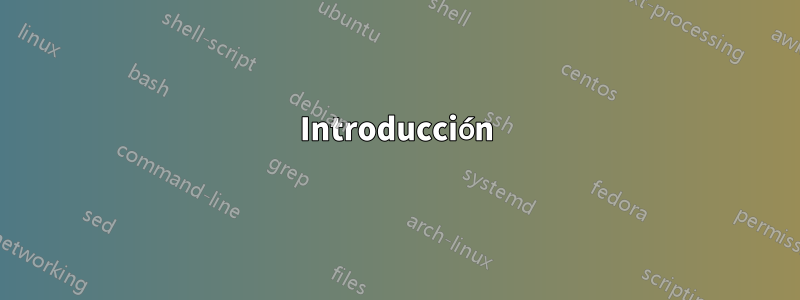
Introducción
En Gnu/Linux tenemos algunos puntos de montaje, como:
/mountpoint1
/xyz/abc
/root
etc.
Es posible que los archivos y directorios de debajo /mountpoint1pertenezcan a otro volumen (no importa si es físico o lógico (digamos LVM)) que los archivos y directorios de /xyz/abc. Eso es algo así como la idea de los puntos de montaje.
Mi pregunta es:
¿Es posible comprobar el espacio libre en /mountpoint1? En otras palabras, ¿cuántos archivos y directorios (obviamente en unidades B/KB/MB/GB...) puedo escribir?bajo /mountpoint1.
¿Hay alguna forma de hacerlo?
Parece un poco extraño, sin embargo, ¿es posible comprobarlo?espacio libre de directorio/ruta?
Respuesta1
Es la partición, el grupo de volúmenes o el volumen lógico el que contiene el espacio, no la ruta. Puede ejecutar du -sh or df -h, pero el primero solo le mostrará el espacio que usa la ruta y el segundo es un poco engañoso porque mostrará lo que está disponible para toda la partición o grupo de volúmenes que contiene la ruta. Si eso se adapta a sus necesidades, úselo.
De lo contrario, para ver el espacio, incluido el disponible, así como el tamaño total y cuánto se utiliza para el disco, las particiones, los volúmenes físicos, los grupos de volúmenes o los volúmenes lógicos, tendrá que hacerlo con:
df -h
Eso muestra el espacio total, el espacio disponible y el uso de los sistemas de archivos que están montados. Como dije anteriormente, ejecutarlo directamente contra la ruta le dará el espacio total donde está montado, que es el mismo que obtendrá si lo ejecuta solo.
pvs
pvdisplay
Esos comandos mostrarán el espacio total y disponible de los volúmenes físicos.
vgs
vgdisplay
Esos comandos muestran el espacio total y el espacio libre de los grupos de volúmenes.
lvs
lvdisplay
Esos comandos muestran el espacio total y el espacio libre de los volúmenes lógicos.
fdisk -l
Eso mostrará los discos y particiones, incluido lo que se usa y está disponible en forma de tamaño de bloque y dónde comienzan y terminan.
parted
print free
Usar el primero y luego el segundo en la consola mostrará el tamaño del bloque de las particiones, incluidos los puntos inicial y final y el espacio libre.
Respuesta2
dfse puede llamar con el argumento de nombre de archivo/directorio, luego mostrará la cantidad de espacio en disco disponible en el sistema de archivos que contiene ese archivo/directorio, por ejemplo:
df -h /mnt/san12/office
Filesystem Size Used Avail Use% Mounted on
/dev/sdc1 2.0T 2.0T 11G 100% /mnt/san12
Respuesta3
Probé con código y funcionó bien. Muestra Espacio total, Espacio disponible, Espacio utilizado
df -Ph /boot/|awk 'NR >1 {gsub("%","",$0);print $0}'| awk '{print "Total Space of partition" " "$2"\n""Used space on the disk is" $3"\n""free space on the disk is "$4}'


